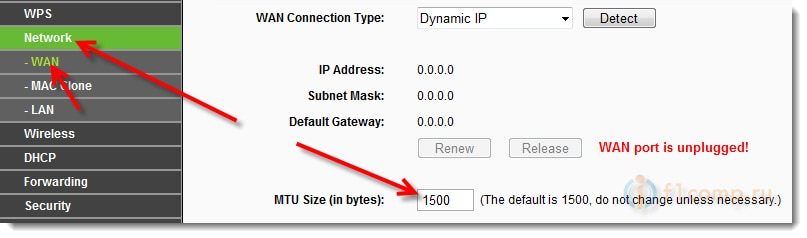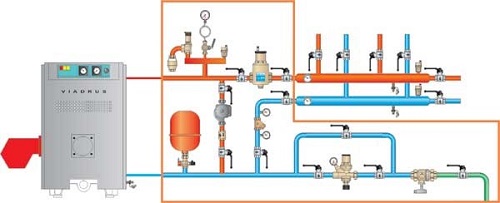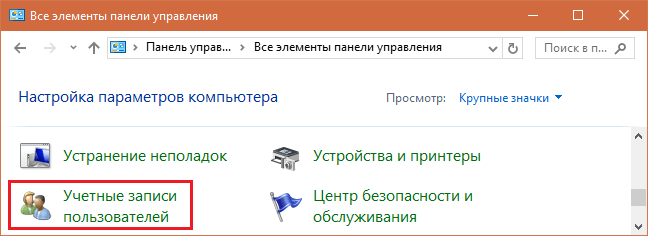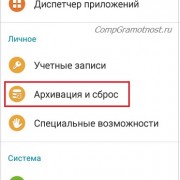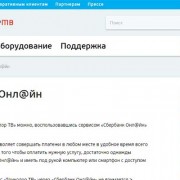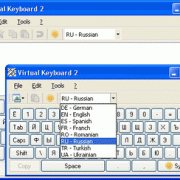Как определить правильный размер MTU для сети
Содержание:
Находим правильный размер MTU для сети
Зачастую у пользователей роутеров tp-link, d-link, asus и других, в настройках маршрутизатора указано неверное значение mtu. Из-за этого могут возникать:
- Проблемы с воспроизведением потокового видео;
- Ошибки во время скачивания файлов;
- Просроченные сертификаты безопасности для некоторых сайтов;
- Общая медленная работа Интернета.
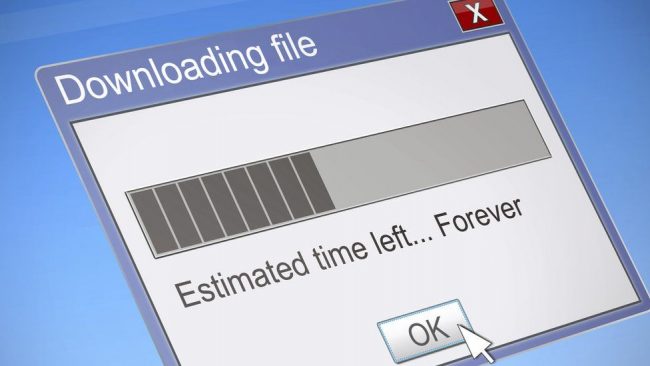
Рис. 1 – проблемы с Интернетом
Если вы обнаружили, что в последнее время соединение с сетью стало слишком медленным и привычные сайты больше не открываются или происходит их «вечная» загрузка, необходимо настроить mtu.
Клиентский компьютер не может открыть сайт, если значение mtu больше максимального значения пакета данных, который передается через протокол.
Детальнее о настройке разнообразных роутеров читайте в нашем материале: Как войти в настройки роутера — TP-Link, D-Link, Asus, Zyxel Keenetic, Ростелеком
Каждый маршрутизатор может изменять число mtu автоматически. Иногда такая возможность действует не в пользу скорости сети, поэтому вы можете изменить значение вручную.
Пинг (ping — задержка) – это время, которое необходимо одному пакету данных, отосланному с вашего ПК, для прохождения до другого ПК (или сервера) и его возврата обратно на компьютер, с которого он был отправлен.
Вам также может быть интересно:
Как подключить роутер к роутеру через WiFi — 2 простых способа
Лучшие советы: Как усилить сигнал WiFi роутера
Настроить локальную сеть через роутер, Wi-Fi и сетевой доступ к принтерам
В процессе пинг теста следует отправлять повторяющиеся запросы, периодически снижая размер пакета данных.
Это нужно делать до полного прекращения фрагментации пакета. В результате вы узнаете наиболее точное число mtu, которое необходимо для быстрой работы конкретной сети.
Процесс тестирования:
- Зайдите в командную строку;
- Введите указанную на рисунке ниже команду для соединения с доменом;
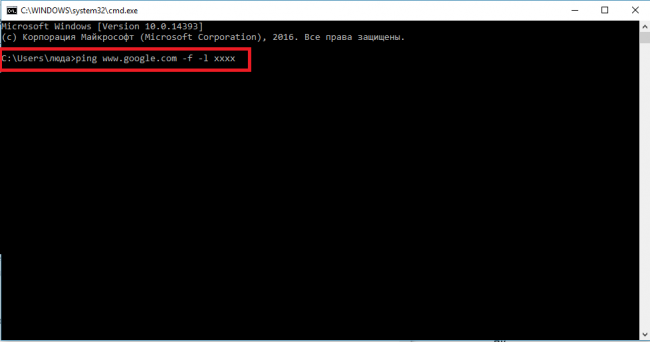
Рис. 2 – подключение к домену тестирования
Заметьте! XХXX – это значение MTU. Во время тестирования изменяйте его в пределах от 1500 до 500 с шагом 10 байт. Успешный результат – это когда процент потерь не превышает 1%.
В результате правильно выполнения команды появятся строки со статистикой пинга (количество отправленных и полученных пакетов, приблизительное время их передачи в миллисекундах, процент потерь);
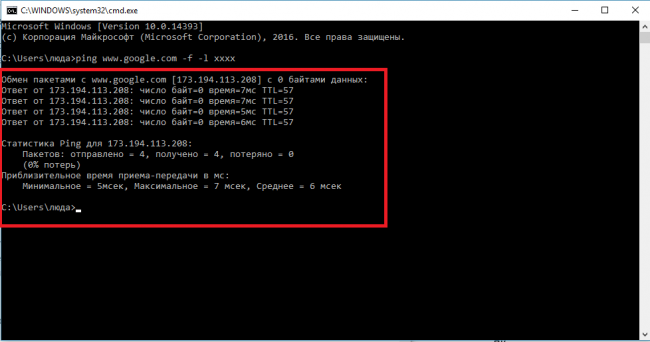
Рис. 3 – результат успешной команды
- Теперь следует еще раз повторить эту же команду. Выполняйте ее, пропустив одну строку;
- Повторяйте тест каждый раз с новым значением mtu, пока не получите наилучший результат передачи пакетов с минимальным процентом утрат. Запомните цифры mtu – именно это значение нам понадобится в дальнейшей настройке mtu.
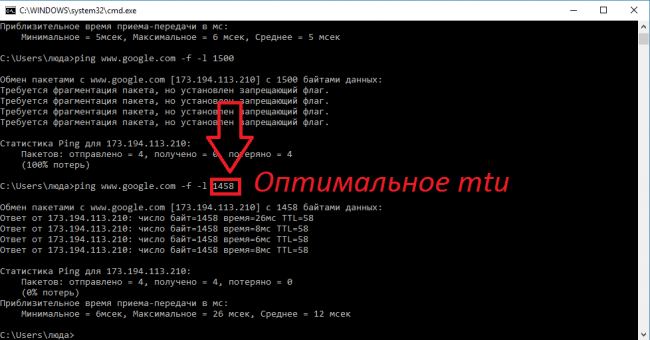
Рис. 4 – найденное в результате тестирования наилучшее значение для MTU
Что такое MTU и зачем его изменять
Я сразу решил погуглить:). Честно говоря, я не сильный специалист по этим тонкостям. В сети я нашел статьи, которые просто переполнены разными терминами, и сложными советами по MTU. Человек, у которого просто возникли проблемы с открытием сайтов и т. п. только залезет в эти дебри и ничего полезного там не найдет.
Я постараюсь все это дело объяснить простым языком.
MTU
– это максимальный размер блока данных, который может быть передан протоколом без деления этого блока (если Вам это ни о чем не говорит, то ничего страшного оно Вам и не нужно)
.
Мы знаем одно, что неправильно значение этого параметра, указанное в настройках маршрутизатора, может привести к проблемам, которые я перечислил выше (но я бы в первую очередь советовал изменять DNS)
.
Какое значение MTU указать в настройках маршрутизатора?
Для Dynamic IP
и Static IP
– скорее всего нужно оставить 1500
(это по умолчанию)
MTU для L2TP
– 1460
PPPoE
– 1420
Для Интертелеком, в настройках я устанавливал 1476
(это значение подходит для всех 3G сетей, если я не ошибаюсь)
.
Если Вы уже узнали, какое значение указывать в параметрах маршрутизатора, то сейчас покажу, как и где сменить MTU.
Прежде всего нам нужно зайти в настройки роутера. Просто откройте в браузере адрес 192.168.1.1
, или 192.168.0.1
. Логин и пароль по умолчанию – admin и admin (адрес, логин и пароль вы можете посмотреть снизу роутера)
. Если не можете попасть в настройки, то смотрите статью.
Роутеры TP-Link
В роутерах TP-Link перейдите на вкладку Network
– WAN
и укажите нужное значение в поле MTU Size
(кстати MTU указывается в байтах)
.
Сохраните настройки и перезагрузите маршрутизатор.
В роутерах Asus
Перейдите на вкладку “Дополнительные настройки”
– “WAN”
, или “Интернет”
.
Кстати в Asus есть свои особенности, о которых я и сам не знал. Там поле MTU появляется только при выборе некоторых подключений.
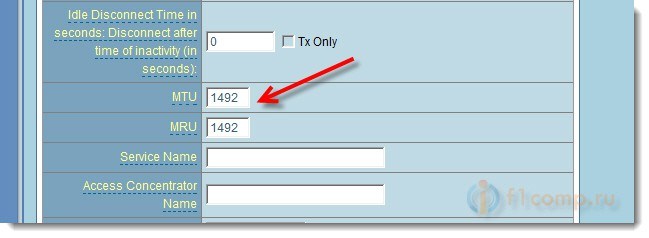
Если нет этого поля, то MTU нужно указывать в поле . В это поле пишем такую строчку MTU 1460 MRU 1460
(не забываем изменять значение)
.
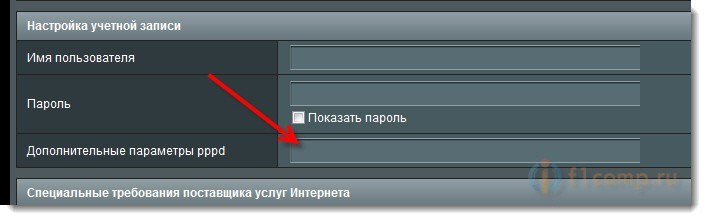
Если у Вас другой роутер, например D-Link, или ZyXEL, то ищите параметр MTU на вкладке, где вы задавали параметры для подключения к интернету. Обычно это вкладка WAN.
Если мои советы Вам не помогут решить проблемы с доступом в интернет, то сообщите об этом в комментария. И не забудьте написать о том, каким способом Вы все решили. Ну и вопросы тоже задавайте, куда же без них:).
Всем добра и стабильной работы WiFi!
Ещё на сайте:
Что такое MTU? Как изменить MTU в настройках роутера?
обновлено: Февраль 7, 2018
автором: admin
Роутер для раздачи проводного интернета по Wi-Fi установлен практически в каждой современной квартире. Чаще всего пользователи настраивают маршрутизатор единожды, используя помощник по автоматической настройке, после чего не изменяя опции устройства. Подобная позиция не всегда правильная, и зачастую автоматическая настройка Wi-Fi роутера не позволяет добиться максимально качественного соединения с интернетом. Одной из опций в настройках маршрутизатора, которой пользователи не уделяют должного внимания, является MTU. В рамках данной статьи рассмотрим, что такое MTU в настройках роутера, и какое значение нужно выставить для оптимальной работы интернета.
Как найти MTU в роутере
Самым популярным в России считается роутер D-Link, поэтому все примеры по тонкой настройке будут описываться на базе его функциональных возможностей, которые не особо отличаются от других роутеров. Попав в главное меню настройки устройства, взор требуется обратить на пункт WAN в разделе «Сеть». Данный пункт отвечает за построение канала связи между роутером и оборудованием провайдера, его наличие обязательно в любом сетевом устройстве. Попав в нужное меню, пользователь может обнаружить несколько соединений, которые имеют статус «соединено». Предпочтение нужно отдать тому, которое имеет флаг «шлюз по умолчанию». Установить на выбранное соединение курсор. Нажав кнопку «изменить» (или «добавить» — у каждой версии свои названия), пользователь попадёт в меню тонкой настройки. Найти нужный пункт с надписью MTU. Изменить параметр, нажав на изображение карандаша в выбранном поле. Установить нужный размер. Сохранить настройки и перезагрузить роутер.
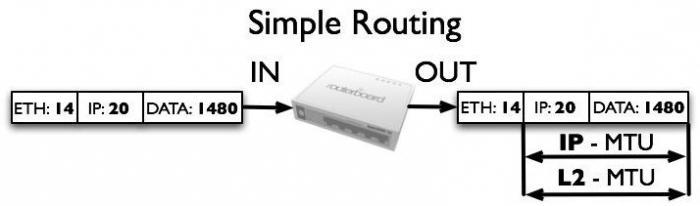
Do not Fragment и Destination Unreachable, Fragmentation Needed
Пакеты могут перемещаться по сетям произвольным образом и невозможно заранее просчитать все маршруты и максимальный размер пакетов для каждого подключения. В RFC 1191 прописана методология определения размера MTU. Процесс, посредством которого хост для конкретного подключения может обнаруживать меньший размер MTU, чем поддерживает его собственный сетевой интерфейс. Ключевыми являются два компонента: бит “Не фрагментировать” (Do not Fragment (DF)) заголовка IP и субкод сообщения ICMP-протокола Destination Unreachable, Fragmentation Needed.
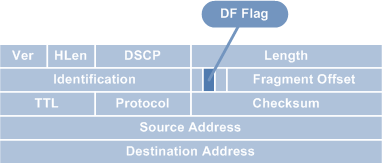
Установка бита DF в IP-пакете не позволяет маршрутизатору выполнять фрагментацию, когда он обнаруживает MTU меньше, чем размер пакета. Вместо этого пакет отбрасывается и по ICMP отправителю приходит сообщение о необходимости фрагментации пакетов. По сути, маршрутизатор указывает, что для отправки далее ему необходимо разбить пакет на части, но флаг Don’t Fragment (DF) не позволяет это сделать. RFC 1191 расширяет ICMP-сообщение, запрашивающее фрагментацию, с включением размера MTU для текущего подключения.
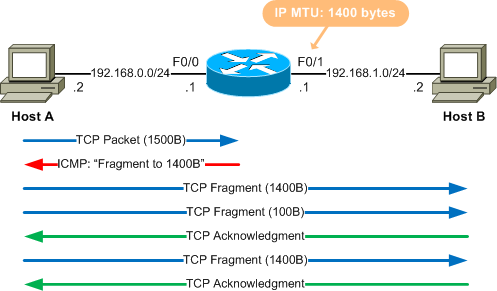
Теперь, когда был обнаружен максимальный размер пакета для подключения, хост может кэшировать это значение и формировать последующие соответствующего размера
Обратите внимание, что обнаружение максимального размера пакетов для конкретного подключения является непрерывным процессом. В случае использования динамической маршрутизации и перестроении маршрута между отправителем и получателем хост периодически продолжает попытки установить флаг DF для обнаружения дальнейшего уменьшения размера пакетов
RFC 1191 также позволяет периодически тестировать возможность увеличения максимального размера пакетов для каждого маршрута, иногда пытаясь передать пакет больше, чем кешированный. Если пакет передается успешно, то значение предельно допустимого размера пакета увеличивается.
У вас недогружаются странички в браузере? Некоторые из них открываются только со второго или третьего раза? Потоковое видео с просторов интернета идет с прерываниями? Скорее всего, проблема заключается в неправильно выставленном параметре MTU вашего роутера.
Решается проблема достаточно просто: нужно просто позвонить в офис провайдера и задать вопрос о величине параметра, или же самостоятельно подобрать оптимальный параметр MTU, при котором пакеты не будут фрагментироваться. Первый вариант может оказаться и самым простым, и самым же сложным. Дело в том, что девушки, сидящие на телефонах, чаще всего не имеют даже понятия о том, какие параметры установлены в их сети. «Что, МТУ? Может, МТС? Нет, мы не офис МТС, мы у них не выставляем никакие параметры» — вот что, вероятнее всего, вы рискуете услышать в ответ на вопрос. Поэтому не тратим времени на переговоры, а сразу идем подбирать параметр MTU. Производится подбор путем передачи пакетов разной величины с запретом фрагментации. При тестах используется коммутируемый доступ, то есть без роутера
.
Но каждый раз набирать в командной строке этот набор символов не очень удобно, а скопировать и вставить из буфера не получится. Чтобы облегчить задачу, я написал маленькую программу, которая будет автоматически формировать команду для пинг-теста и выполнять его, постепенно снижая MTU. Вам нужно только следить за показателем потерь и нажимать кнопку Enter. Все остальное написано в окошке программы.
Когда значение MTU найдено, к нему надо прибавить 28 (на заголовки IP и ICMP) и ввести в соответствующее поле настроек роутера
. У разных роутеров они разные, поэтому не спрашивайте меня, где ввести параметр у роутера какой-либо определенной модели. Всем добра!
Информация в компьютерных сетях передается в виде небольших сформированных блоков данных (иначе говоря, пакетов). Каждый пакет помимо пересылаемой информации содержит еще и служебные данные, составляющие так называемый заголовок (header) пакета. Эти служебные данные нужны для определения целостности данных, используемой версии сетевых протоколов и т.д. При этом размер полезного блока данных ограничивается определенным количеством байт. Делается это для того, чтобы снизить вероятность потерь информации и уменьшить время повторной пересылки пакета в случае появления проблем с подключением.
Устанавливаем значениеMTU
Теперь вы знаете, какое значение MTU можно использовать в вашей домашней сети. Укажем операционной системе, что необходимо использовать именно его (дальнейшие примеры иллюстрируют настройку сети IPv4).
В Windows открываем командную строку с правами администратора и выполняем команду:
На экране появится список всех сетевых подключений, их названия и текущий размер MTU. Запоминаем название нужного нам подключения и пишем следующую команду:
Здесь Ethernet – название интерфейса (может быть другим), 1450 – выбранный размер MTU. Если название состоит из нескольких слов, его надо указывать в кавычках.
Для отключения автоматической настройки MTU можно выполнить команду:
Включить автоматическое определение MTU можно той же командой с параметром autotuninglevel=normal.
Если необходимо сбросить настройки к исходному состоянию, выполняем команду:
В Linux настройка MTU осуществляется с помощью команды ip. Посмотрим текущее значение MTU:
Здесь eth0 – название интерфейса, оно может быть другим на вашем компьютере. Для того чтобы выбранное значение MTU использовалось постоянно при каждом входе в систему, необходимо прописать значение в файл /etc/network/interfaces, либо создать модуль для systemd. Рекомендуем обратиться к документации используемого дистрибутива для получения более подробной информации.
В macOS посмотреть размер MTU для подключения en0, а затем установить значение параметра можно в терминале:
Вы можете указать размер MTU и в настройках маршрутизатора. Во многих моделях роутеров соответствующая настройка находится в разделе WAN. Более подробную информацию можно получить на сайтах производителей сетевого оборудования.
При ручной настройке MTU учитывайте, что слишком маленький размер блока данных устанавливать не рекомендуется, чтобы не создавать дополнительную нагрузку на процессор маршрутизатора. Также напомним еще раз: если ваше сетевое подключение работает нормально, значение MTU менять не стоит. Параметры, установленные провайдером или производителем маршрутизатора, вполне подходят для подавляющего большинства пользователей.
MTU в роутере что это и почему от этого параметра зависит скорость вашего интернет-соединения? Детальное описание сетевого параметра mtu, его особенностей и свойств.
В статье приведена инструкция для правильного определения и изменения настроек mtu в wi-fi роутере.
MTU (максимальный уровень передачи в сети —
maximum transmission unit
(MTU
))
– это протокол канального уровня, который определяет наибольшее количество «полезных» блоков битов в одном сетевом пакете.
Как известно, обмен информацией между сервером и клиентом (провайдером и пользовательским ПК) возможен благодаря трансферу отдельных пакетов данных.
Эти пакеты образуют наборы полезных блоков.
В результате использования защищенного протокола, информация в пакете передается без фрагментации, что в свою очередь позволяет ускорить обмен данными в глобальной сети.
Простыми словами, MTU необходим для обеспечения стабильной работы интернета на вашем компьютере.
Благодаря проставлению его правильного значения можно добиться отличной скорости с минимальными сбоями в работе.
Что такое туннель
Туннель представляет из себя виртуальный интерфейс, который позволяет инкапсулировать пассажирский пакет в транспортный протокол. Этот механизм используется в схемах инкапсуляции типа точка-точка.
Туннель состоит из следующих частей:
- Пассажирский протокол (IP, IPX и пр.)
- Несущий протокол (GRE, IP in IP)
- Транспортный протокол (IP)
Инкапсуляция трафика при работе туннеля используется, в частности, для связи географически разнесенных сетей (VPN).
Роль маршрутизатора при работе PMTUD на концах туннеля
Маршрутизатор может играть две роли при работе PMTUD на концах туннеля
- Первая роль включает в себя передачу пакета от машины. Действие PMTUD заключается в проверке DF флага, размера пакета и, при необходимости, отправки ICMP сообщения.
- Вторая роль включает в себя работу с инкапсулированным для туннеля пакетом. Действие PMTUD заключается в уменьшении MSS TCP сегмента, если будет получена информация о том, что пакет нуждается в фрагментации.
Общая последовательность действий маршрутизатора при работе с инкапсуляцией.
- Проверка наличия DF флага
- Проверка размера пакета, который туннель может передать
- Фрагментировать, если пакет оказался большой и не установлен DF флаг, инкапсулировать каждый фрагмент и отправить — или — сбросить пакет, если пакет оказался большим и установлен DF флаг, и отправить ICMP сообщения к источнику пакета — или — инкапсулировать пакет, если пакет не очень большой, и отправить.
Пример.
- Маршрутизатор А получает пакет размером 1500 байт, отбрасывает его поскольку он больше MTU виртуального туннельного интерфейса GRE (1476 байт).
- Маршрутизатор А отправляет ICMP сообщение машине источнику пакета, с информацией о максимальном MTU 1476 байт.
- Машина запоминает данное значение MTU в своей таблице маршрутизации. И переотправляет пакет размером 1476 байт.
- Маршрутизатор получает пакет размером 1476 байт, добавляет 24 байта GRE данных и отправляет инкапсулированный пакет размером 1500 байт в другую точку туннеля.
- На пути следования инкапсулированного пакета, встречается промежуточный роутер с MTU исходящего интерфейса 1400 байт.
- Промежуточный маршрутизатор видя DF флаг, сбрасывает пакет и отправляет ICMP сообщение источнику пакета (маршрутизатору А), с информацией о максимальном MTU 1400 байт.
- Маршрутизатор А запоминает данное значение MTU, как MTU туннельного интерфейса размером 1376 байт.
- Не получив ответа, машина переотправляет пакет размером 1476 байт.
- Маршрутизатор А получает пакет размером 1476 байт, отбрасывает его поскольку он больше MTU виртуального туннельного интерфейса GRE (1376 байт).
- Маршрутизатор А отправляет ICMP сообщение машине источнику пакета, с информацией о максимальном MTU 1376 байт.
- Машина запоминает данное значение MTU в своей таблице маршрутизации. И переотправляет пакет размером 1376 байт.
- Маршрутизатор получает пакет размером 1376 байт, добавляет 24 байта GRE данных и отправляет инкапсулированный пакет размером 1400 байт в другую точку туннеля.
- Маршрутизатор B на другой стороне туннеля получает пакет, декапсулирует и отправляет по назначению.
Стоит отметить что ICMP сообщения передаются между двумя адресатами, и не передаются дальше, увеличивая кол-во шагов.
Стандарты частных сетей
Если нет желания производить эксперименты самостоятельно, определяя нужный размер MTU, можно использовать технические данные, прописанные в стандартах.
- К каждому переданному пакету прикрепляет собственные данные для обеспечения безопасности, которые принято называть заголовком. Этот заголовок забирает у каждого пакета по 8 байт, оставляя каналу возможность передавать 1492 байта. На данной технологии построена работа ADSL, соответственно для настройки модемов изменение MTU обязательно.
- Частные сети VPN и PPP. Тут MTU в большей степени зависит от оборудования сервера, к которому осуществляется подключение. Ведь помимо провайдера, соединение может быть использовано для подключения к рабочему месту на предприятии с помощью удалённого подключения. Параметр 1400 байт принято считать оптимальным, но тонкая настройка не запрещена.
Почему нужно ограничить размер MTU в настройках роутера
В большинстве современных роутеров размер передаваемых MTU определяется автоматически, и делается это не всегда правильно. Пользователям, которые заботятся о качестве и скорости соединения, рекомендуется самостоятельно ограничить размер MTU, определив его оптимальное значение и установив его в настройках маршрутизатора.

Благодаря правильно выставленным настройкам MTU удается:
- Расширить канал передачи, за счет чего им одновременно смогут пользоваться различные службы, программы, процессы и так далее;
- Избавить канал от лишней нагрузки, что увеличит скорость передачи данных;
- Снизить практически до нуля шанс получения «испорченных пакетов» с данными при передаче по сети.
В целом, при правильно выставленных ограничениях MTU удается рационально использовать предлагаемый провайдером канал связи, с минимальным риском потери информации.
Правильная настройка MTU необходима, если имеются проблемы с интернетом на компьютере, например: долго загружаются сайты, высокий пинг при подключении к сторонним серверам, загрузка файлов из интернета время от времени беспричинно обрывается и возникают другие проблемы.
Шаги
Часть 1 из 2: Определите правильное значение MTU для вашей сети
-
1
Запустите командную строку.Таким образом будет запущена командная строка, и откроется черное окно.
На компьютере выберите «Пуск», чтобы открыть меню программ. Нажмите «Выполнить» и наберите «command” (для Windows 95, 98 и ME) или «cmd” (для Windows NT, 2000 и XP) без кавычек.
-
2
Найдите командную строку. Если ваша операционная система Windows более новая или у нее нет опции «Выполнить» из шага 1, вы можете найти командную строку поиском в меню программ.- Нажмите «Пуск», затем «Все программы». Найдите папку Служебные и откройте ее. Выберите пункт «Командная строка». Таким образом будет запущена командная строка, и откроется черное окно.
- Вы можете пропустить этот шаг, если вы уже нашли командную строку на шаге 1.
-
3
Установите синтаксис для команды ping. В окне командной строки наберите следующее: ping .- Между всеми командами должен быть пробел. Это сугубо техническая вещь, просто следуйте синтаксису.
- Следующие несколько шагов объяснят параметры этого синтаксиса.
-
4
Укажите URL.Например, используйте www.yahoo.com или www.google.com.
В синтаксисе на шаге 3 после команды «ping” введите URL или адрес сайта, который вы в основном используете. Это сайт, куда команда будет посылать запросы «ping».
-
5
Установите размер тестового пакета.Попробуйте начать с 1500.
В синтаксисе на шаге 3 последний параметр — это «значение MTU”. Это означает размер в байтах тестового пакета, который будет посылаться вместе с запросом «ping». Это четырехзначное число.
-
6
Отправьте запрос ping. Если вы используете сайт Yahoo, синтаксис должен быть следующим:- ping www.yahoo.com –f –l 1500
- Нажмите на клавиатуре «Enter», чтобы отправить запрос ping.
-
7
Прочитайте результат.Перейдите к шагу 8.
После отправки ping результат будет показан в командной строке. Если в результате указано «Требуется фрагментация пакета, но установлен запрещающий флаг”, это означает, что размер пакета пока не оптимален.
-
8
Уменьшите значение MTU. Уменьшите размер пакета на 10 или 12 Байт. Вы пытаетесь выяснить правильное значение размера пакета, при котором он не нуждается во фрагментации. -
9
Снова отправьте ping. Повторите шаг 6 с использованием уменьшенного значения MTU.- Повторяйте шаги 6 — 9, пока в результатах вы видите сообщение, что пакет нуждается во фрагментации.
- Если вы больше не видите такое сообщение, перейдите к шагу 10.
-
10
Увеличьте значение MTU.Попробуйте увеличить на 2 или 4 Байта.
Если у вас размер пакета или значение MTU такое, что пакет не фрагментируется, немного увеличьте это значение.
-
11
Снова отправьте ping.Повторяйте шаги 10 — 11, пока не определите самый большой размер пакета, который не нуждается во фрагментации.
Снова отправьте ping с использованием увеличенного значения MTU.
-
12
Добавьте 28 к значению MTU. Возьмите максимальное значение размера пакета, которое вы получили во время теста, и прибавьте к нему 28. Эти 28 Байт зарезервированы под заголовок данных. Результирующее значение и есть оптимальное значение настройки MTU.
Часть 2 из 2: Установите правильное значение MTU для своей сети
-
1
Запустите конфигурацию маршрутизатора. Откройте браузер и введите IP адрес конфигурации маршрутизатора. Войдите с использованием имени пользователя и пароля администратора. -
2
Найдите настройку MTU. Пройдитесь по настройкам конфигурации маршрутизатора и найдите поле MTU. Его расположение может отличаться в зависимости от марки и модели маршрутизатора. -
3
Введите оптимальное значение MTU.Не забудьте прибавить дополнительные 28 Байт.
Если вы нашли соответствующее поле, введите значение MTU, которое вы вычислили на шаге 12 в первой части.
-
4
Сохраните настройки.Теперь ваша сеть настроена на оптимальное значение MTU.
Нажмите «Сохранить», чтобы сохранить изменения.
В заключение
Получив информацию о MTU в роутере, что это такое и как произвести тонкую настройку оборудования, можно переходить к непосредственным действиям, направленным на улучшение работоспособности канала связи. Однако прежде чем начинать работу, нужно знать, что не все роутеры позволяют изменять свои характеристики. Например, компания ZTE, известная своими 3G-модемами, посчитала, что настройка MTU нарушает какие-то внутренние правила безопасности. Соответственно, изменить нужные параметры вручную не удастся. Специалисты рекомендуют устанавливать оборудование, приобретённое у провайдера, либо перед покупкой хотя бы согласовывать выбор с поставщиком интернета.
В тот момент, когда хост должен передавать данные через интерфейс, он ссылается на максимальный размер полезного блока данных для одного пакета Maximum Transmission Unit,
чтобы определить, сколько данных он может поместить в каждый пакет. Например, интерфейсы Ethernet имеют MTU по умолчанию 1500 байт, не включая заголовок или трейлер Ethernet. Это означает, что хост, которому необходимо отправить данные по TCP-протоколу, обычно будет использовать первые 20 из этих 1500 байтов для заголовка IP, следующие 20 для заголовка TCP, а оставшиеся 1460 байт для полезной нагрузки. Инкапсуляция данных в пакеты максимального размера, подобные этому, позволяет потреблять полосу пропускания наиболее эффективно, минимизируя использование служебного трафика протокола передачи данных. Оптимальный размер MTU — ключ к эффективному использованию сетевых каналов передачи данных и снижению нагрузки на сетевое оборудование.
К сожалению, не все устройства в сети Интернет имеют одинаковый максимальный размер полезного блока данных MTU. MTU может различаться в зависимости от типа физического носителя или сконфигурированной инкапсуляции (например, туннелирование GRE или шифрование IPsec). Когда маршрутизатор решает переслать IPv4 пакет через интерфейс и определяет, что размер пакета превышает MTU интерфейса, маршрутизатор должен разбить пакет так, чтобы передать его как две (или более) отдельные части, каждая из которых не превышает предельный размер MTU канала между абонентами. Фрагментация довольно дорого стоит, как в ресурсах маршрутизатора, так и в использовании полосы пропускания. Должны быть созданы новые заголовки и прикреплены к каждому фрагменту. В спецификации протокола IPv6 из маршрутизатора полностью удалена фрагментация пакетов, но эта тема для отдельного разговора.